Windows Defenderの停止
WindowsDefenderはスパイウェアから、パソコンを保護してくれるツールで、Windows Vista/7に標準搭載されています。
※スパイウェアとは、ユーザーの使用履歴や個人情報を収集する事を目的としたソフトウェアの事。私たちにとっては個人情報の漏えいだけでなく、常駐ソフトとしてパソコンのパフォーマンスを低下させてしまう要因にもなります。
Windowsをインストールすれば、このようなスパイウェアからパソコンを守る「WindowsDefender」がデフォルトで機能が有効になっていて、定期的にスキャンを実行したり、リアルタイムでスパイウェアからパソコンを守ってくれます。
ただ、WindowsDefenderだけではパソコンのセキュリティーは万全とは言えず、市販のウイルスセキュリティーソフトをインストールする事が強く推奨されています。
![ウイルスセキュリティZERO Windows 8対応 [ダウンロード]](http://ecx.images-amazon.com/images/I/61bP2Y9i-uL._SL160_.jpg)
ところが、このウイルスセキュリティーソフトには、(大抵の場合)スパイウェア対策ソフトが同封されているので、同じ機能をソフトウェアが二重に実行されている事になります。
この状態では、パソコンのメモリやプロセッサに無駄な負荷をかけているだけなので、WindowsDefenderを停止してしまった方がパフォーマンス的に良い結果が得られます。
WindowsDefenderの停止方法
WindowsVista/7
ちなみにWindowsDefenderはWindowsに組み込まれているので、アンインストールすることはできません。
「スタート」ボタン→「コントロールパネル」→「セキュリティー」→「Windows Defender」を選択します。
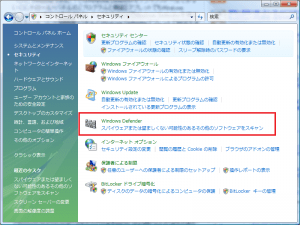
又は、スタートボタンの「検索の開始」ボックスに「Windows Defender」と入力して検索する事も出来ます。
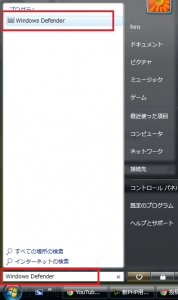
↓この様なWindows Defenderウインドウが表示されたら、赤枠で囲ったツールボタンをクリックしましょう。

ここからの設定はWindowsVistaと7で若干操作が異なりますが、やることは一緒です。
WindowsVistaの場合、ウインドウをスクロールし、「管理オプション」と言う項目を探します。
管理オプションの中に、「Windows Defender」を使用すると言うチェックボックスがあるので、チェックを外しましょう。
↓赤枠で示した部分
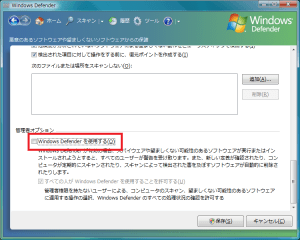
ウインドウ右下の「保存」ボタンを押して設定を保存します。
Windows 7の場合、オプションウインドウの左側にある「管理者」を選択し、「このプログラムを使用する」と言うチェックを外します。
あとは、「保存」を選択して変更内容を保存します。
Windows Defenderを有効にするには?
Windows Defenderをアンインストールした訳ではないので、上記の逆で、チェックを入れればいつでも機能を再開する事が出来ます。
ただ、何度も言うように、市販のウイルスソフトを導入していれば意味がない機能なので、積極的に機能停止する事をお勧めします。
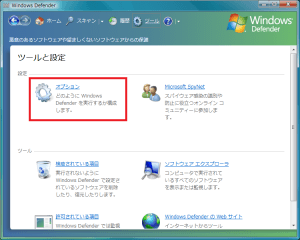

コメントフィード
トラックバック URL : http://jisaku-pc.net/speed/kidou_10.html/trackback